Adobe Audition 找不到所支持的音频设备
- 格式:doc
- 大小:924.00 KB
- 文档页数:8
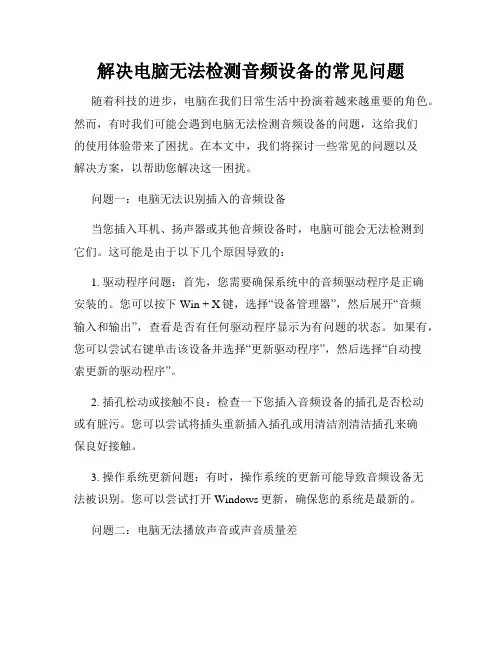
解决电脑无法检测音频设备的常见问题随着科技的进步,电脑在我们日常生活中扮演着越来越重要的角色。
然而,有时我们可能会遇到电脑无法检测音频设备的问题,这给我们的使用体验带来了困扰。
在本文中,我们将探讨一些常见的问题以及解决方案,以帮助您解决这一困扰。
问题一:电脑无法识别插入的音频设备当您插入耳机、扬声器或其他音频设备时,电脑可能会无法检测到它们。
这可能是由于以下几个原因导致的:1. 驱动程序问题:首先,您需要确保系统中的音频驱动程序是正确安装的。
您可以按下Win + X键,选择“设备管理器”,然后展开“音频输入和输出”,查看是否有任何驱动程序显示为有问题的状态。
如果有,您可以尝试右键单击该设备并选择“更新驱动程序”,然后选择“自动搜索更新的驱动程序”。
2. 插孔松动或接触不良:检查一下您插入音频设备的插孔是否松动或有脏污。
您可以尝试将插头重新插入插孔或用清洁剂清洁插孔来确保良好接触。
3. 操作系统更新问题:有时,操作系统的更新可能导致音频设备无法被识别。
您可以尝试打开Windows更新,确保您的系统是最新的。
问题二:电脑无法播放声音或声音质量差即使您的音频设备已被电脑检测到,但您可能会遇到无法播放声音或声音质量差的问题。
以下是一些可能的解决方案:1. 声音设置:首先,您需要确保音量不是静音状态,检查音量图标是否为静音状态。
您还可以尝试调整音量控制器来提高声音的音量。
2. 测试其他设备:您可以尝试通过将耳机或扬声器插入其他设备来测试它们是否正常工作。
如果它们在其他设备上正常工作,那么问题可能出在您的电脑上。
3. 音频格式设置:有时,电脑无法正确解码音频格式,这可能导致声音质量差。
您可以右键单击音量图标并选择“声音设置”,然后在“播放”选项卡中选择您的音频设备并点击“属性”。
在属性窗口中,选择“高级”选项卡,然后尝试更改默认格式,看看对声音质量是否有改善。
问题三:无法录制音频除了无法播放声音的问题外,您也可能遇到无法录制音频的问题。

Adobe Audition 3.0.1简体中文版在XP Vista W7上的正确安装使用Adobe Audition 3.0原为美国Syntrillium公司出品的产品:原名叫Cool Edit Pro(即"专业酷炫编辑"之意);2003年5月,鼎鼎大名的Adobe为了填补本公司产品线中音频处理软件的空白,向Syntrillium收购了Cool Edit Pro软件的核心技术,并将其改名为Audition,后来经过几次的升级,到目前的最新版是Adobe Audition 3.0.1它不仅是音乐爱好者们的音频处理工具,更是很多音乐专业人士必不可少的专业工具。
欲了解关于Adobe Audition 3.0 产品的更多,具体可参考官方的摘要:/cn/products/audition/安装前最好查看系统要求:Audition 3.0.1安装激活详解安装 Adobe Audition 3.0 ( 适用于 windows xpX86/X64,VistaX86/X64 ,W7X86/64 )先单击右键打开以下网址https:///cfusion/tdrc/index.cfm?loc=zh%5Fcn&product=audition*看到 IE 警告不用理会,点击继续浏览进入下载页面,随便用个email地址注册个帐号即可下载.直接下载地址/pub/esd/trial/audition/Audition3_EFGJSI_Trial.exe Adobe Audition 3.0.1更新/pub/adobe/audition/win/3.x/audition301.zip英文版,专业的音频编辑软件Adobe 中文主页/cn/1.下载完毕后,千万不要立即安装,请再下载两个"补丁"程序.Adobe Audition 3.0注册表注入程序Au3_ins.exe和注册机Au3_key.exe下载地址/y1pg96BMj8skwyzJGjHQpRlKmSqMOmcdnpLUTtHjODVQVSvG BrCijk5IFQEb_DhEkGSIMeUogBvJV-e1v97hI-AeQ/Audition3.zip?download&psid=12. 安装前先运行 Au3_ins.exe (切记!) ,是个注册表注入程序,经过卡巴斯基拦截察看,没有恶意倾向,放心使用 (一定要在安装前运行)。
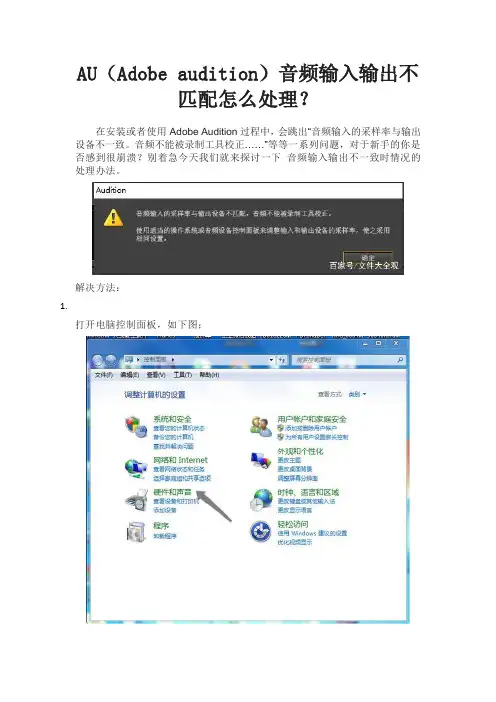
AU(Adobe audition)音频输入输出不
匹配怎么处理?
在安装或者使用Adobe Audition过程中,会跳出“音频输入的采样率与输出设备不一致。
音频不能被录制工具校正……”等等一系列问题,对于新手的你是否感到很崩溃?别着急今天我们就来探讨一下音频输入输出不一致时情况的处理办法。
解决方法:
1.
打开电脑控制面板,如下图;
2.点击“硬件与声音”选项,选择“声音”并点击;
3.声音选项卡下有“播放”、“录制”、“声音”、“通信”四个选项,我们需要修改“播放”以及“录制”两项选项卡。
点击播放,看到有“扬声器”选项,双击“扬声器”;
4.在“扬声器属性”里选择“高级”,更改默认模式,一般默认24位,48000Hz (录音室音质)更改为16位,48000Hz(普通设备一般均设置为此),点击应用以及确定。
5.返回声音选项卡,选择“录制”选项,双击吗“麦克风”进入“麦克风属性”;
6.点击“高级”,更改默认格式,同样设置为16位,48000Hz;
7.返回AU(Adobe Audition),点击新建文件,弹出新建音频文件,更改采样率以及位深度为16位,48000Hz,这样就可以顺利录制音频啦。
注:如果有更好的设备,可设置更高的位深度以及采样率,只要三者相同就可以啦。

Adobe Audition 3.0的基础教程(一)软件的安装首先,安装马克给你的安装程序,最开始是说明,请务必看清楚,否则无法得到序列号,接着是自动安装马克的加强包(第一次选择安装路径,默认是C盘,您可以更改到其他目录,但后面的主程序安装目录也必须和这里一致。
),完成后,系统会自动执行“Adobe Audition 1.0”英文原版的安装程序(安装路径必须和前面一样),输入序列号以后,下一步会有音频文件编码解码关联选择,默认是不安装WMA、MP3编码解码器的,所以大家必须把它们都选上哦,否则就不能保存为WMA、MP3文件了。
方法是把所有的单选按钮的点选到左边的Assoclate中即可。
安装完英文原版后,先不要立即运行主程序。
我们要安装汉化补丁,如果你使用的是马克提供给你的版本,安装完原英文程序以后,桌面上会自动出现安装汉化补丁的快捷方式,运行它就可以对原程序进行汉化(当然,你也可以不用汉化补丁而使用英文版本。
)。
在这里,我选择的是免费的“黄金汉化”,安装了我这个Adobe Audition 1.0是直接支持新加入的APE、OGG、FLAC等格式的。
运行Adobe Audition 1.0后,如果我们想要专业效果,大家可以安装DirectX效果器插件。
如:“W A VES”、“Ozone”、“BBE”、“Ultrafunk”、“TC Bundle”、“Antares Tube”等常用效果器。
这些效果器,可以安装到任何目录里。
完成所有效果器安装后,我们运行“Adobe Audition 1.0”,只要在“效果”菜单下,选择“激活DirectX Effects”后,你将在“效果”菜单下发现多出了“DX插件”这一项,里面就是已经安装的所有DirectX效果器,如果以后你添加了其他新的效果器,只要点一次“效果”菜单下→“刷新效果器列表”即可。
如果你“刷新效果器列表”失败了,程序会自动关闭,这个时候请不要慌,再运行一次Adobe Audition 1.0并重新刷新即可。

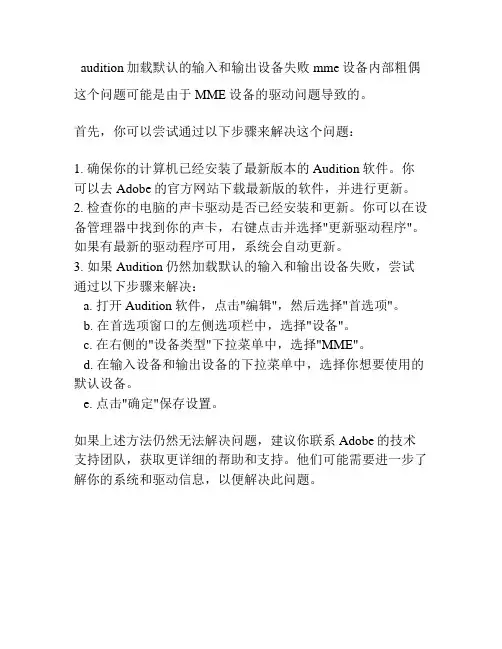
audition加载默认的输入和输出设备失败mme设备内部粗偶这个问题可能是由于MME设备的驱动问题导致的。
首先,你可以尝试通过以下步骤来解决这个问题:
1. 确保你的计算机已经安装了最新版本的Audition软件。
你可以去Adobe的官方网站下载最新版的软件,并进行更新。
2. 检查你的电脑的声卡驱动是否已经安装和更新。
你可以在设备管理器中找到你的声卡,右键点击并选择"更新驱动程序"。
如果有最新的驱动程序可用,系统会自动更新。
3. 如果Audition仍然加载默认的输入和输出设备失败,尝试通过以下步骤来解决:
a. 打开Audition软件,点击"编辑",然后选择"首选项"。
b. 在首选项窗口的左侧选项栏中,选择"设备"。
c. 在右侧的"设备类型"下拉菜单中,选择"MME"。
d. 在输入设备和输出设备的下拉菜单中,选择你想要使用的默认设备。
e. 点击"确定"保存设置。
如果上述方法仍然无法解决问题,建议你联系Adobe的技术支持团队,获取更详细的帮助和支持。
他们可能需要进一步了解你的系统和驱动信息,以便解决此问题。
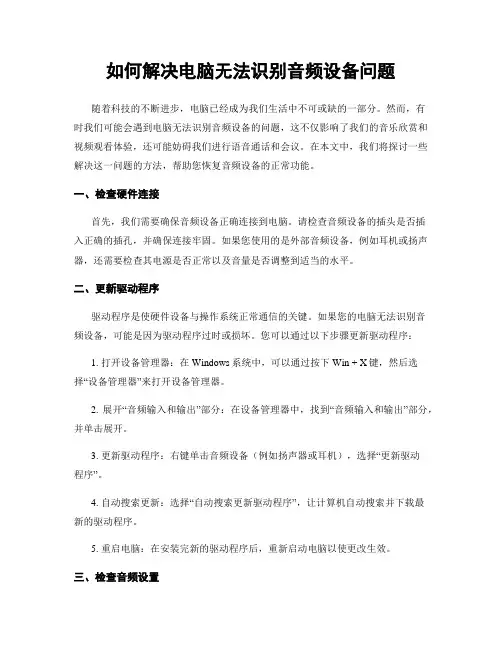
如何解决电脑无法识别音频设备问题随着科技的不断进步,电脑已经成为我们生活中不可或缺的一部分。
然而,有时我们可能会遇到电脑无法识别音频设备的问题,这不仅影响了我们的音乐欣赏和视频观看体验,还可能妨碍我们进行语音通话和会议。
在本文中,我们将探讨一些解决这一问题的方法,帮助您恢复音频设备的正常功能。
一、检查硬件连接首先,我们需要确保音频设备正确连接到电脑。
请检查音频设备的插头是否插入正确的插孔,并确保连接牢固。
如果您使用的是外部音频设备,例如耳机或扬声器,还需要检查其电源是否正常以及音量是否调整到适当的水平。
二、更新驱动程序驱动程序是使硬件设备与操作系统正常通信的关键。
如果您的电脑无法识别音频设备,可能是因为驱动程序过时或损坏。
您可以通过以下步骤更新驱动程序:1. 打开设备管理器:在Windows系统中,可以通过按下Win + X键,然后选择“设备管理器”来打开设备管理器。
2. 展开“音频输入和输出”部分:在设备管理器中,找到“音频输入和输出”部分,并单击展开。
3. 更新驱动程序:右键单击音频设备(例如扬声器或耳机),选择“更新驱动程序”。
4. 自动搜索更新:选择“自动搜索更新驱动程序”,让计算机自动搜索并下载最新的驱动程序。
5. 重启电脑:在安装完新的驱动程序后,重新启动电脑以使更改生效。
三、检查音频设置有时候,电脑无法识别音频设备是因为音频设置不正确。
您可以按照以下步骤检查和调整音频设置:1. 打开音频设置:在Windows系统中,可以通过单击任务栏右下角的音量图标,然后选择“音频设备”或“音量设置”来打开音频设置。
2. 选择正确的音频设备:在音频设置中,确保选择了正确的音频设备作为默认设备。
如果您有多个音频设备连接到电脑,例如扬声器和耳机,请选择您想要使用的设备。
3. 调整音量和其他设置:在音频设置中,您还可以调整音量、增益和其他音频相关的设置,以满足您的需求。
四、运行音频故障排除工具如果以上方法仍无法解决问题,您可以尝试运行操作系统提供的音频故障排除工具。
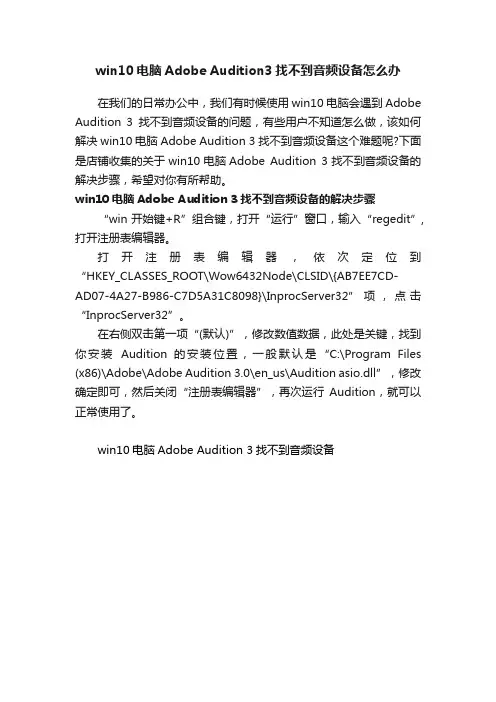
win10电脑Adobe Audition3找不到音频设备怎么办
在我们的日常办公中,我们有时候使用win10电脑会遇到Adobe Audition 3找不到音频设备的问题,有些用户不知道怎么做,该如何解决win10电脑Adobe Audition 3找不到音频设备这个难题呢?下面是店铺收集的关于win10电脑Adobe Audition 3找不到音频设备的解决步骤,希望对你有所帮助。
win10电脑Adobe Audition 3找不到音频设备的解决步骤“win开始键+R”组合键,打开“运行”窗口,输入“regedit”,打开注册表编辑器。
打开注册表编辑器,依次定位到“HKEY_CLASSES_ROOT\Wow6432Node\CLSID\{AB7EE7CD-
AD07-4A27-B986-C7D5A31C8098}\InprocServer32”项,点击“InprocServer32”。
在右侧双击第一项“(默认)”,修改数值数据,此处是关键,找到你安装Audition 的安装位置,一般默认是“C:\Program Files (x86)\Adobe\Adobe Audition 3.0\en_us\Audition asio.dll”,修改确定即可,然后关闭“注册表编辑器”,再次运行Audition,就可以正常使用了。
win10电脑Adobe Audition 3找不到音频设备。
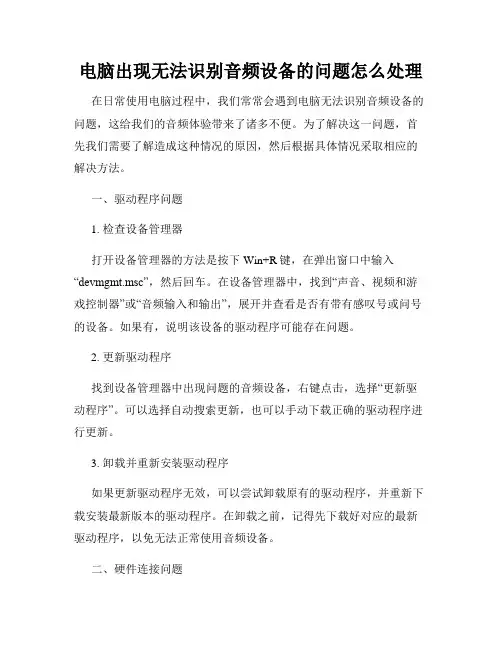
电脑出现无法识别音频设备的问题怎么处理在日常使用电脑过程中,我们常常会遇到电脑无法识别音频设备的问题,这给我们的音频体验带来了诸多不便。
为了解决这一问题,首先我们需要了解造成这种情况的原因,然后根据具体情况采取相应的解决方法。
一、驱动程序问题1. 检查设备管理器打开设备管理器的方法是按下Win+R键,在弹出窗口中输入“devmgmt.msc”,然后回车。
在设备管理器中,找到“声音、视频和游戏控制器”或“音频输入和输出”,展开并查看是否有带有感叹号或问号的设备。
如果有,说明该设备的驱动程序可能存在问题。
2. 更新驱动程序找到设备管理器中出现问题的音频设备,右键点击,选择“更新驱动程序”。
可以选择自动搜索更新,也可以手动下载正确的驱动程序进行更新。
3. 卸载并重新安装驱动程序如果更新驱动程序无效,可以尝试卸载原有的驱动程序,并重新下载安装最新版本的驱动程序。
在卸载之前,记得先下载好对应的最新驱动程序,以免无法正常使用音频设备。
二、硬件连接问题1. 检查音频设备连接确认音频设备与电脑的连接是否正确稳固。
如果是有线音频设备,检查接口是否松动或者线缆是否损坏。
如果是蓝牙音频设备,确认与电脑配对成功并且在有效范围内。
2. 更换接口或设备如果确定连接正确无误,但问题依然存在,可以尝试更换其他可用的接口或者更换不同的音频设备,以确保问题不是由接口或设备本身引起的。
三、操作系统设置问题1. 检查音频输出设置点击电脑右下角音量控制图标,选择“播放设备”。
在弹出的窗口中,确认默认的音频输出设备是否正确选择,例如扬声器或耳机。
如果选择错误,可以右键点击正确的设备选择“设为默认设备”。
2. 检查音频驱动程序设置有些音频设备会有自带的驱动程序或者控制面板,可以双击打开相应的控制面板,检查相关设置。
例如,可能会有设置音频设备输出通道、音效效果等选项。
四、系统更新问题1. 检查系统更新确保操作系统已经安装了最新的更新补丁。
有时,一些系统更新可以修复与音频设备相关的问题。
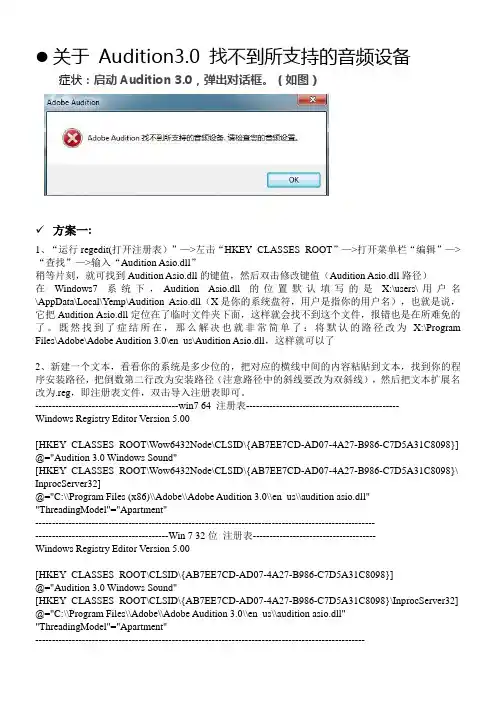
●关于Audition3.0 找不到所支持的音频设备症状:启动Audition 3.0,弹出对话框。
(如图)✓方案一:1、“运行regedit(打开注册表)”—>左击“HKEY_CLASSES_ROOT”—>打开菜单栏“编辑”—>“查找”—>输入“Audition Asio.dll”稍等片刻,就可找到Audition Asio.dll的键值,然后双击修改键值(Audition Asio.dll路径)在Windows7系统下,Audition Asio.dll的位置默认填写的是X:\users\用户名\AppData\Local\Yemp\Audition Asio.dll(X是你的系统盘符,用户是指你的用户名),也就是说,它把Audition Asio.dll定位在了临时文件夹下面,这样就会找不到这个文件,报错也是在所难免的了。
既然找到了症结所在,那么解决也就非常简单了:将默认的路径改为X:\Program Files\Adobe\Adobe Audition 3.0\en_us\Audition Asio.dll,这样就可以了2、新建一个文本,看看你的系统是多少位的,把对应的横线中间的内容粘贴到文本,找到你的程序安装路径,把倒数第二行改为安装路径(注意路径中的斜线要改为双斜线),然后把文本扩展名改为.reg,即注册表文件,双击导入注册表即可。
-------------------------------------------win7 64 注册表----------------------------------------------Windows Registry Editor Version 5.00[HKEY_CLASSES_ROOT\Wow6432Node\CLSID\{AB7EE7CD-AD07-4A27-B986-C7D5A31C8098}] @="Audition 3.0 Windows Sound"[HKEY_CLASSES_ROOT\Wow6432Node\CLSID\{AB7EE7CD-AD07-4A27-B986-C7D5A31C8098}\ InprocServer32]@="C:\\Program Files (x86)\\Adobe\\Adobe Audition 3.0\\en_us\\audition asio.dll" "ThreadingModel"="Apartment"----------------------------------------------------------------------------------------------------------------------------------------------Win 7 32位注册表-------------------------------------Windows Registry Editor Version 5.00[HKEY_CLASSES_ROOT\CLSID\{AB7EE7CD-AD07-4A27-B986-C7D5A31C8098}]@="Audition 3.0 Windows Sound"[HKEY_CLASSES_ROOT\CLSID\{AB7EE7CD-AD07-4A27-B986-C7D5A31C8098}\InprocServer32] @="C:\\Program Files\\Adobe\\Adobe Audition 3.0\\en_us\\audition asio.dll" "ThreadingModel"="Apartment"---------------------------------------------------------------------------------------------------方案二:(注:网上所说的HKEY_CLASSES_ROOT\CLSID\{AB7EE7CD-AD07-4A27-B986-C7D5A31C8098}\InprocSer ver32中,路径修改后,情况依旧,未尝试重新安装)1、打开注册表,找到HKEY_CURRENT_USER\Software\Adobe\Audition\,删除项“3.0”2、上述项删除后,启动Audition,会弹出下图的提示框。
![[整理]乐理音程知识.](https://uimg.taocdn.com/eb40c82869eae009581becb9.webp)
原位音程和转位音程的读书加起来等于9 两个要素,一是两音的度数,比如12是二度的,13是三度的,而是音程中的音数,说白了就是两个音度数的大小,比如13由两个全音构成,就是大三度,24由一个全音和一个半音构成,就是小三度。
音数其实不用记,当你熟练了以后,即引述反而会成为累赘。
你只要把常见的音程记住就好了,我给你做个表:以下提到的每组音都是由低到高排列的,比如31中1是3上方的高音1)纯一度:11,22,33,....小二度:34,71大二度:12,23,45,56,67(除了小二度关系的自然音组成的音程都是大二度的)小三度:24,35,61,72大三度:13,46,57,纯四度:14,25,36,51,62,73(除了47外的四度)增四度:47减五度:74纯五度:15,26,37,41,52,63(除了74外的五度)括号中为你提供了更便于记忆的方式其他音程都有推算方法:比如你遇到31,你可以把转位(把低音移为高音,或把高音以为低音)转位后就成了13,13是大三度,用九减去三度,等于六,再把把大变成小,就是小六度。
公式:大音程=9-转位后音程的度数,大变小,增变减,纯仍为纯。
在做个练习:43是什么关系?34是小二度,9-2=7,小变大,大七度!还有可以同过已知音程的关系推断变化音的音程关系:3#4,:34是小二度,上方音升高半音,3#4就是大二度。
#46,:46是大三度,下方音升高眼半音,#46就是小三度。
b36,:36是纯四度,下方音降低半音,b36就是增四度。
结论:低音降低,或高音升高,音程增大。
低音升高,或高音降低,音程减小。
音程大小官须的排列(由小到大,半音递增):纯一,小二,大二,小三,大三,纯四,增四=减五,纯五,小六,大六,小七,大七,纯八。
特别注意:#3=4,但是2#3和24不是同一个音程,因为23是二度,24是三度,度数不能改!是可以伸缩大小。
关于增减比纯音程小音程小半音的音程就是减音程,如:3b4,34是小二度,3b4就是减二度。
当前已安装的音频驱动不支持directSound输入。
无法进行音频录制。
当前已安装的音频驱动不支持 directSound 输入。
无法进行音频录制。
sc82101510级分类:操作系统被浏览1047次2013.04.11请微博专家回答检举Adobe Audition 3.0 提示fzq9183采纳率:42%11级2013.04.11下载个ASIO4ALL_2_9_SCN驱动安装,在Audition3.0中编辑—音频设置—音频设备选你刚才安装的ASIO4ALL 最后重启Audition3.0。
50•••分享到:请微博专家鉴定检举为您推荐:当前已安装的音频驱动不支持当前已安装的音频驱动不支持directsound输入。
无法进行音频录制。
是怎么回事au当前已安装的音频驱动不支持当前安装的音频驱动不支持di当前已安装的音频驱动不支持directsound输入。
无法进行音频录制相关问题•Adobe Audition 3.0 提示"当前已安装的音频驱动不支持directS...2013.06.17•Adobe Audition 3.0提示:当前已安装的音频驱动不支持DirectSo...2014.04.19•Adobe Audition 3.0 显示"当前已安装的音频驱动不支持DirectS...2013.04.19•现"当前已安装的音频驱动不支持DirectSound输入。
无法进行录...2015.01.25查看更多关于Au显示安装的音频驱动不支持Directsoun如何解决的问题 >>相关搜索•au支持什么音频格式•au支持的音频设备•au音频剪辑软件下载•au怎么导出音频•au音频•au音频软件下载•au如何剪辑音频•au怎么剪辑音频等您帮助的附近的朋友换一换•【海口】海口巨恒名都在哪里3小时前•【海口】在海口有多少辆ofo昨天•【海口】海口大鹏戴斯大酒店附近有什么昨天•【海口】海口的茶小二是怎么加盟的昨天•【海口】海口千江悦小区附近有海吗昨天更多等您帮助的提问 >>•¥0.1•¥1•¥100•¥1•¥999•¥0.3。
电脑无法连接到音频设备的解决方法随着科技的进步,电脑成为人们生活中必不可少的工具之一。
然而,有时我们可能会遇到电脑无法连接到音频设备的问题。
这个问题会给我们的工作和娱乐带来困扰。
在本文中,我将分享一些解决这个问题的方法,希望能够对读者有所帮助。
一、检查物理连接首先,当遇到电脑无法连接到音频设备的问题时,我们需要检查物理连接是否正常。
1. 确保音频设备与电脑正确连接:检查音频设备是否与电脑的音频端口正确连接。
如果使用耳机或扬声器,确保耳机插头或音频线插头完全插入电脑的音频端口。
2. 检查音频线是否损坏:有时,音频线可能会因为长期使用而损坏。
将音频线与其他设备连接,如手机或音乐播放器,检查是否有声音输出。
如果没有声音输出,那么可能是音频线故障。
尝试更换一根新的音频线。
3. 检查音频设备是否正常工作:将音频设备连接到其他设备上,如手机或音乐播放器,检查是否有声音输出。
如果没有声音输出,则可能是音频设备本身出现故障。
尝试修复或更换音频设备。
二、调整设备设置如果物理连接正常,但仍然无法连接到音频设备,我们可以尝试调整设备设置。
1. 检查音频驱动程序:打开电脑的设备管理器,找到音频设备,并确保驱动程序已正确安装。
如果驱动程序损坏或过期,可以尝试下载并安装最新的驱动程序。
2. 调整音量设置:打开电脑的音量控制面板或系统设置,确保音量设置适当,并取消静音选项。
有时候我们可能会忽略了这个简单的设置,导致无法听到声音。
3. 检查默认音频设备:有时候电脑会默认选择了其他音频设备进行输出,我们需要手动更改默认音频设备。
打开音频设置,选择正确的音频设备作为默认设备。
三、更新操作系统和应用程序如果设备设置无误,但仍无法连接到音频设备,我们可以尝试更新操作系统和应用程序。
1. 更新操作系统:确保电脑的操作系统是最新版本。
有时候老版本的操作系统可能导致与音频设备的连接问题。
打开电脑的系统更新工具,检查是否有可用的更新,并进行安装。
在百度的Audition空间贴吧内,我发现很多的朋友在使用Audition录音缩混的时候,碰到很多自己无法解决的问题,有些问题提问的频率相称高,但却无人能够真正予以解决。
狐狸不才,使用这个软件来搞混音也有五个年头了,也常常遇到象各位网友一样的问题。
在我弄坏了无数次系统之后,有很多问题都解决了,现在就是希望尽自己的一份力,帮助广大朋友解决一些令人头疼的问题。
Audition到现在的最新版本为3.0,相信很多的朋友也在用这个版本,所以有些详细的问题,本人均以3.0版本为基础来进行讲解,涉及到其他版本的,则另作说明。
希望本文可以予各位朋友以帮助,本人将不胜荣幸。
1. Audition软件无法安装硬盘版安装程序大小在300MB左右,绿化版150兆左右。
我个人建议大家是使用安装版本的。
因为个人认为安装版本要比绿化版来的稳定。
但是我们经常会发现我们的安装程序在有些电脑上竟然无法正常安装,我遇到的问题是点击“Setup.exe”这个文件竟然没有反应。
这个是因为“Setup.exe”文件失效。
我们可以在安装包里找到“Components.msi”文件,这个文件的文件类型描述是“WindowsInstaller”软件包,我们可以点击这个文件,这样我们就可以进入安装程序的启动界面,按步骤进行安装了。
假如还是安装不了,可能出现“Windows Installer服务未开启或版本太旧”这个对话框,这时我们可以进入“计算机治理—服务和计算机管理”,在下方小列表内选择第一项“服务”,在其中找到“Windows Installer”一项,双击打开其属性,查看服务状态,如果处在停止状态,那点击启动,并将启动类型设置为自动,重新启动机器并重新安装Audition。
如果还出现“Windows Installer服务未开启或版本太旧”这个对话框,那请到网站上下一个最新版本的Windows Installer安装程序进行安装,安装完后依照上面的设置再检查一遍,重新启动电脑,安装软件。
Adobe Audition 常见问题解决方案1. Audition软件无法安装硬盘版安装程序大小在300MB左右,绿化版150兆左右。
我个人建议大家是使用安装版本的。
因为个人认为安装版本要比绿化版来的稳定。
但是我们经常会发现我们的安装程序在有些电脑上竟然无法正常安装,我遇到的问题是点击“Setup.exe”这个文件竟然没有反应。
这个是因为“Setup.exe”文件失效。
我们可以在安装包里找到“Components.msi”文件,这个文件的文件类型描述是“WindowsInstaller”软件包,我们可以点击这个文件,这样我们就可以进入安装程序的启动界面,按步骤进行安装了。
如果还是安装不了,可能出现“Windows Installer服务未开启或版本太旧”这个对话框,这时我们可以进入“计算机管理—服务和计算机管理”,在下方小列表内选择第一项“服务”,在其中找到“Windows Installer”一项,双击打开其属性,查看服务状态,如果处在停止状态,那点击启动,并将启动类型设置为自动,重新启动机器并重新安装Audition。
如果还出现“Windows Installer服务未开启或版本太旧”这个对话框,那请到网站上下一个最新版本的Windows Installer安装程序进行安装,安装完后依照上面的设置再检查一遍,重新启动电脑,安装软件。
如果还是安装不了,重新去下一个Audition的安装程序吧!2. 无法安装汉化包我个人比较喜欢用小T老师的汉化,刚开始使用CoolEditPro就是在MITI 2000这个网站上下载的汉化包。
后来因为Audition 2.0在网上没有找到安装程序只找到绿化破解版,就用了刘凤鸣老师的汉化版本。
但是我用的时间并不是很长,因为新版的Audition 3.0在07年11月份发布出来了,而就在同一天,MITI 2000的网站上已经贴出了小T老师的汉化包了。
有的朋友说他们的英文原版软件安装完以后不能进行汉化,或者汉化包是安装上去了,但是打开软件一看,部分菜单还是英文的,或者全是中文了,但是点击一个菜单命令却没有反应。
Adobe Audition播放的时候发现没有声音该怎么办
我们在使用电脑或者手机时候,尤其是看电影听歌时,电脑突然没声音就很烦恼了,Adobe Audition播放音频的时候,发现没有声音,该怎么办呢?今天我们就来看看详细的教程,很简单,需要的朋友可以参考下
方法步骤
1、设置好电脑的声音输入通道
2、设置好电脑的声音输出通道
3、打开Adobe Audition——编辑——首选项——音频硬件
4、设备类型选择MME
5、输入输出设备选择和电脑一开始设置的输入输出一致
6、主控时钟选择输出设备
补充:电脑没声音原因检测方法
检查声音控制图标。
显示正常代表声卡安装正常,并左键点击,确定没有勾选静音。
如果桌面上没有声音控制图标,检查声卡设置问题。
“开始”-“设置”-“控制面板”-“声音和音频设备”,打开声音和音频设备属性的对话框。
并再次进行步骤1的操作。
排查硬件接口问题。
拔下音响和耳机,重新插,检查接口是否插对了。
如果电脑前后都可以插耳机线的,从前面更换到后面试试看,因为有些装机时没有插前面跳线,也会没有声音。
更换硬件,看是否是耳机和音响坏了。
检查声卡驱动。
“我的电脑”-“右键”-“选择”-“属性”-“ 硬件”-“设备管理器”,如果声卡位置有黄色的感叹号,证明声卡驱动有问题,重装声卡驱动解决问题即可。
解决音频设备无法识别的方法在现代社会中,音频设备已经成为我们生活中不可或缺的一部分。
然而,有时候我们可能会遇到音频设备无法识别的问题,这给我们的生活和工作带来了很多不便。
本文将介绍一些解决音频设备无法识别的方法,希望能帮助到大家。
一、检查硬件连接首先,当音频设备无法识别时,我们需要检查硬件连接是否正常。
确保音频设备已经正确连接到电脑或其他设备上,并且线缆没有松动或损坏。
有时候,简单地重新插拔线缆就可以解决问题。
二、更新驱动程序如果硬件连接正常,但音频设备仍然无法识别,那么我们需要考虑更新驱动程序。
驱动程序是连接音频设备和计算机之间的桥梁,如果驱动程序过时或损坏,就会导致设备无法被识别。
我们可以通过以下步骤来更新驱动程序:1. 打开设备管理器:在Windows系统中,我们可以通过按下Win + X键,然后选择"设备管理器"来打开设备管理器。
2. 找到音频设备:在设备管理器中,找到与音频设备相关的选项,通常会显示为"音频输入和输出"或"声音、视频和游戏控制器"。
3. 更新驱动程序:右键点击音频设备,选择"更新驱动程序",然后选择自动搜索更新。
系统会自动搜索并安装最新的驱动程序。
三、检查音频设置有时候,音频设备无法识别是由于错误的音频设置造成的。
我们可以通过以下步骤来检查音频设置:1. 打开控制面板:在Windows系统中,我们可以通过按下Win + X键,然后选择"控制面板"来打开控制面板。
2. 找到音频设置:在控制面板中,找到"声音"或"音频设备"选项。
3. 检查默认设备:确保音频设备被设置为默认设备。
如果不是,默认设备可能无法识别音频设备。
四、重启设备有时候,简单地重启设备可以解决音频设备无法识别的问题。
我们可以尝试先关闭音频设备,然后重新启动设备,看看问题是否得到解决。
"Adobe Audition 找不到所支持的音频设备“解决方案
1.很多朋友在运行Audition3.0时都会遇到提示对话框“Adobe Audition找不到所支持的音频设备”尤其是Vista和Win7系统的用户,更容易出现此问题(如图1)
之后便强制退出.....
2.我们点击“开始菜单”中的“运行”输入“regedit”
Vista和Win7用户直接在“开始菜单”最下面的“搜索程序和文件”中输入“regedit”
以打开注册表程序(如图2)
3.之后在注册表中按照
“HKEY_CLASSES_ROOT\CLSID\{AB7EE7CD-AD07-4A27-B986-C7D5A31C8098}\InprocServer32”路径打开。
(如图3-图6)
*此过程比较麻烦,请大家耐心。
4.双击右侧的“(默认)”(如图7)
5.可以看到其默认的数值数据如图所示(如图8)
6.然后将数值数据栏中的文件路径改成你Audition安装路径下的en-us\Audition Asio.dll (如图9)图中路径是我Audition的安装路径,请大家选择自己的安装路径!
7.之后点击“确定”,退出注册表,重新启动Audition,就可以运行了!。